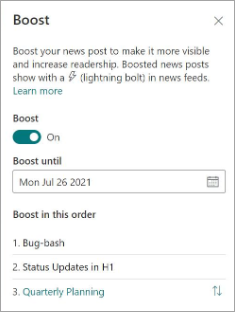Izboljšajte pomembne SharePointove objave novic, da prednostno razvrstite njihovo vidljivost in izboljšate bralnost v Viva Connections izkušnjah. Povečane novice lahko naročite, da določite, kateri bo prvi prikazan, in nastavite lahko datum poteka za povečevanje posameznih objav.
Opombe:
-
Novice, ki so bile povečane, bodo prikazane na Viva Connections novice nadzorne plošče (če so bile uporabljene privzete ali povečane nastavitve) in viru.
-
Izboljšane nastavitve novic omogočajo, da se nova objava vidno prikaže največ 4 dni.
-
Objave novic na spletnih mestih novic organizacije lahko povečate le.
-
Za vsako mesto novic organizacije je mogoče povečati največ 10 objav novic.
-
Če želite povečati objave novic, morate imeti dovoljenja za urejanje na spletnem mestu z novicami organizacije.
-
Povečane objave novic bodo prikazane v samodejnem članku z novicami in v spletnem gradniku »Novice«.
Kako delujejo povečane novice
Povečane objave novic so prikazane z ikono strele, razen v spletnem gradniku vira Viva Connections in v mobilni izkušnji vira Viva Connections, ki bo namesto tega prikazala besedo povečano na vrhu objave.
Ko povečate SharePointovo objavo z novicami, bo objava novic jasno prikazana v viru Viva Connections, spletnem gradniku Vir za Viva Connections, na kartici z novicami na vrhu nadzorne plošče za Viva Connections in v vrstici s programi SharePoint.
Povečane novice bodo v vidnem položaju pri zgoraj navedenih izkušnjah do 4 dni. Povečevanje novic je najbolj učinkovito, če ga uporabite za objave novic organizacije, ki so blizu času objave. V spletnem gradniku Vir za Viva Connections imajo objave novic z mest novic organizacije, ki so starejše od 7 dni od datuma objave, prednost pred starejšimi povečani novicami, ki še niso dosegle poteka. Tako lahko preprečite, da bi povečane novice vidne za končne uporabnike.
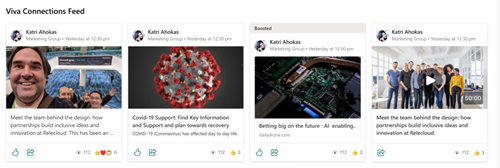
Prikaz povišanih novic na kartici »Novice« na nadzorni plošči Viva Connections novic
Dodajte kartico Novice v nadzorno Viva Connections, da povišate novice iz različnih virov, ki jih želite jasno prikazati. Če izberete katere koli objave novic, ki so bile povečane, bodo prikazane na kartici Novice med obdobjem povečevanja.
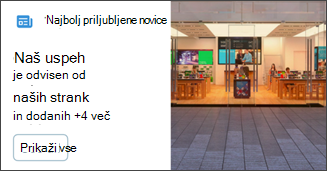
Opombe:
-
Če želite urediti nadzorno ploščo, morate imeti dovoljenja za člane mesta ali višje za domače mesto Viva Connections organizacije.
-
Na kartici z novicami je lahko prikazanih največ 13 objav novic.
-
S funkcijo za izboljšanje novic lahko povečate največ 10 objav novic za vsako spletno mesto z novicami organizacije.
-
Priporočila za slike za kartice na nadzorni plošči: srednje kartice morajo biti med 300 x 150 in 400 x 200 z razmerjem višina/širina 2:1 in velike kartice 300x300 do 400x400 z razmerjem višina/širina 1:1, da preprečite raztegovanje v mobilni aplikaciji.
-
Na SharePointovem domačem mestu izberite zobnik Nastavitve v zgornjem desnem kotu strani.
-
Izberite Upravljanje Viva Connections , da odprete podokno z lastnostmi.
-
Izberite Ogled nadzorne plošče.
-
Odpre se nadzorna plošča za domače mesto SharePoint. Izberite Uredi v zgornjem desnem kotu zaslona.
-
Izberite + Dodaj kartico.
-
Izberite kartico News , nato pa izberite svinčnik za urejanje levo od kartice.
-
Prikazalo se bo podokno z lastnostmi za kartico Novice. Dodajte naslov in izberite velikost kartice.
-
Če želite kartico prikazati določenemu občinstvu (na primer le občinstva, ki jih določite, bodo videli kartico na nadzorni plošči), izberite eno ali več skupin, ki jih želite izbrati. Če želite več informacij o ciljanju občinstva, glejte ta članek.
-
Za vir novic izberite eno od teh možnosti:
-
Povečane objave: prikaže vse SharePointove objave novic, ki so bile povečane le na spletnih mestih z novicami organizacije. Beseda »Boosted« bo prikazana na vrhu kartice.
-
S tega spletnega mesta: Pridobi novice iz spletnega mesta zvezdišča , pri katerem je trenutno spletno mesto.
-
Z vseh spletnih mest v tem zvezdišču: Pridobiva novice z vseh spletnih mest znotraj SharePointovega zvezdišča.
-
Izberite spletna mesta: Povleče novice z enega ali več posameznih mest (če je to izbrano, se prikaže seznam mest, ki so povezana z vašim SharePointovim zvezdiščem).
-
Priporočeno za trenutnega uporabnika: prikaže objave novic za trenutnega uporabnika oseb, s katerimi dela uporabnik; upravitelji v verigi ljudi, s katerimi dela uporabnik, preslikani v uporabnikovo lastno verigo upravljanja in povezav; 20 najpogostejših spremljanih spletnih mest uporabnika; in pogosto obiskana spletna mesta uporabnika.
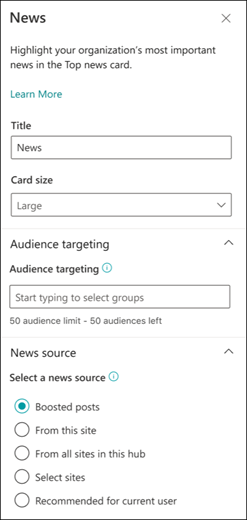
-
-
Ko končate, zaprite podokno z lastnostmi.
Več informacij
Ustvarjanje in skupna raba SharePointovih novic